U bent hier:
Handig cellen selecteren in Excel
Artikel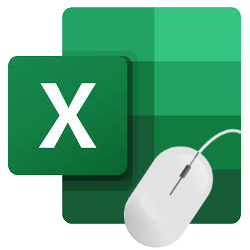
De inhoud van één of meerdere cellen kopiëren of verplaatsen? Selecteer de cellen in Excel dan in enkele klikken.
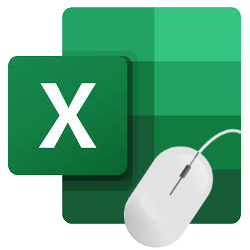

Losse cel selecteren
Een los vakje is makkelijk te selecteren: klik erop of navigeer ernaartoe met de pijltjestoetsen op het toetsenbord.
Meerdere cellen selecteren
Selecteer zo meerdere cellen die met elkaar een rechthoek of een vierkant vormen:
- Klik op een cel en houd de muisknop ingedrukt.
- Versleep de muisaanwijzer naar de andere cellen.
- De cellen waarover u beweegt, worden grijs. Laat de muisknop los en de cellen zijn geselecteerd.
Wie liever het toetsenbord gebruikt, kan ook de Shift-toets indrukken en met de pijltjestoetsen cellen selecteren.
Tabel selecteren
Selecteer zo een tabel:
- Klik in één van de cellen in de tabel.
- Druk op Ctrl+A (Cmd+A op de Mac).
Alles selecteren
Alle cellen op een heel werkblad, dus zowel gevuld als leeg, gaat als volgt:
- Klik op een lege cel.
- Druk op Ctrl+A (Cmd+A op de Mac) of klik op de grijze driehoek linksboven aan het werkblad, tussen de A en de 1.
Kolommen en rijen selecteren
Selecteer kolommen door de bijbehorende letter aan te klikken. Dus bijvoorbeeld de letter A voor de meest linker kolom. Alternatief: selecteer een cel in de kolom en druk op Ctrl+Spatiebalk (of Cmd+Spatiebalk op de Mac).
Dit geldt ook voor rijen. Selecteer een enkele rij door op het getal links ervan te klikken. Of selecteer een cel in die rij en druk op Shift+Spatiebalk.
Staan de rijen of kolommen die u wilt selecteren niet direct naast elkaar? Houd dan de Ctrl-toets (Cmd op de Mac) ingedrukt en klik op de letters en/of cijfers die de kolommen en rijen aangeven.
Wat vind je van dit artikel?
Geef sterren om te laten zien wat je van het artikel vindt. 1 ster is slecht, 5 sterren is heel goed.
Bekijk meer artikelen met de categorie:
Meld je aan voor de nieuwsbrief van SeniorWeb
Elke week duidelijke uitleg en leuke tips over de digitale wereld. Gratis en zomaar in de mailbox.